Почему не работают игры в Roblox
Roblox — это популярная платформа для создания и запуска игр, которая привлекает миллионы пользователей по всему миру. Однако иногда игроки сталкиваются с проблемами: игры не запускаются, зависают или вылетают. В этой статье мы разберём основные причины, почему Roblox может не работать, и предложим проверенные способы их решения.
Если вы столкнулись с ошибками в Roblox, не спешите паниковать. Чаще всего проблема кроется в настройках системы, интернет-соединении или устаревшем ПО. Давайте рассмотрим самые распространённые причины и способы их устранения.
Содержание:
Проблемы с интернет-соединением
Одной из самых частых причин, по которой Roblox может не запускаться или работать некорректно, являются неполадки с интернет-соединением. Платформа требует стабильного подключения к сети, и даже временные сбои могут привести к ошибкам.
Попробуйте перезагрузить роутер, проверить скорость интернета с помощью специализированных сервисов или подключиться к другой сети. Также убедитесь, что ваш провайдер не блокирует доступ к серверам Roblox — в этом случае может помочь использование VPN.
Ошибки в системе или устаревшие драйверы
Если Roblox не запускается или работает с ошибками, причиной могут быть устаревшие драйверы или системные сбои. Особенно это касается графических драйверов, так как игра активно использует ресурсы видеокарты.
Для начала проверьте, нет ли в системе критических ошибок через «Панель управления» → «Администрирование» → «Просмотр событий». Также рекомендуется проверить актуальность версии DirectX и других компонентов, необходимых для корректной работы игр.
Проверка обновлений Windows
Устаревшая версия Windows может вызывать конфликты с Roblox, поэтому важно регулярно проверять наличие обновлений. Для этого откройте «Параметры» → «Обновление и безопасность» → «Центр обновления Windows» и нажмите «Проверить наличие обновлений».
Если система обнаружит доступные обновления, установите их и перезагрузите компьютер. В некоторых случаях может потребоваться ручная загрузка накопительных пакетов с официального сайта Microsoft, особенно если автоматическое обновление не срабатывает.
Обновление графических драйверов
Устаревшие или некорректные графические драйверы часто становятся причиной сбоев в работе Roblox. Для их обновления откройте «Диспетчер устройств» (Win + X → «Диспетчер устройств»), найдите раздел «Видеоадаптеры», кликните правой кнопкой мыши на вашей видеокарте и выберите «Обновить драйвер».
Рекомендуется загружать последние версии драйверов с официального сайта производителя (NVIDIA, AMD или Intel), так как автоматическое обновление через Windows не всегда предоставляет актуальные версии. После установки перезагрузите компьютер и проверьте работу игры.
Проблемы с аккаунтом Roblox
Некорректные настройки аккаунта или его временная блокировка могут препятствовать входу в Roblox. Убедитесь, что вы вводите правильные логин и пароль, а также проверьте, не была ли учётная запись ограничена в доступе из-за нарушений правил платформы.
Если аккаунт привязан к почте или номеру телефона, попробуйте восстановить доступ через функцию «Забыли пароль?». В случае подозрения на взлом немедленно смените пароль и включите двухфакторную аутентификацию в настройках профиля.
Ошибки в работе антивируса или брандмауэра
Защитное ПО иногда ошибочно блокирует Roblox, принимая его за потенциальную угрозу. Проверьте журнал событий антивируса или брандмауэра на наличие записей о блокировке клиента игры и добавьте его в исключения.
Для временной диагностики можно отключить антивирус на несколько минут (не рекомендуется при подозрении на вредоносное ПО). В настройках брандмауэра Windows убедитесь, что Roblox имеет разрешение на работу в частных и публичных сетях.
Повреждённые файлы игры
Повреждённые файлы могут возникать из-за сбоев при загрузке или установке обновлений. В таком случае попробуйте переустановить Roblox через официальный сайт или лаунчер, предварительно удалив старую версию через "Панель управления".
Также можно воспользоваться функцией проверки целостности файлов в самом клиенте (если доступно) или очистить кэш игры через настройки системы. На ПК временные файлы Roblox хранятся в папке %localappdata%\Roblox — их удаление часто решает проблему.
Серверные проблемы Roblox
Если игра не запускается или работает с перебоями, проблема может быть на стороне серверов Roblox. Проверить их статус можно на официальном сайте в разделе "Состояние системы" или через специализированные сервисы мониторинга, такие как Downdetector.
В случае масштабных сбоев остаётся только ждать, пока разработчики устранят неполадки. Попробуйте зайти в игру позже или проверьте соцсети Roblox (например, X или ВКонтакте), где компания часто публикует актуальную информацию о технических работах.
Другие возможные причины
Иногда игры в Roblox могут не работать из-за неочевидных факторов. Например, конфликты с другими запущенными приложениями (особенно программами для стриминга или записи экрана) или нехватка оперативной памяти. Попробуйте закрыть фоновые процессы через Диспетчер задач.
Также проверьте настройки даты и времени на устройстве — их несоответствие может вызывать ошибки подключения. Если вы используете VPN или прокси, отключите их: Roblox иногда блокирует трафик с таких серверов. В редких случаях проблема связана с аппаратными ограничениями (например, устаревшая видеокарта).















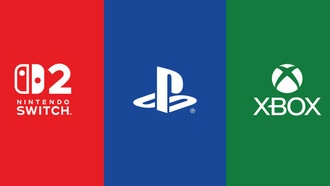
2 комментария
💻 Аппаратные ограничения:
- Слабая видеокарта или процессор
- Недостаточно оперативной памяти
- Перегрев компонентов
⚙️ Программные настройки:
- В игре выберите более низкие графические настройки
- Закройте фоновые приложения через Диспетчер задач
- Обновите графические драйверы (как описано в статье)
🔧 Дополнительные советы:
- Проверьте, не запущены ли другие ресурсоемкие программы
- Убедитесь, что Roblox использует дискретную видеокарту (если есть)
- Попробуйте играть в менее требовательные игры на платформе
Если проблема сохраняется, укажите характеристики вашего ПК - это поможет дать более точные рекомендации! 🎮